ICloud-tallennussuunnitelman vanhentaminen iPhonessa
iCloud on pilvipohjainen palvelu, jonka avulla voittallenna tiedostosi pilviin, jotta voit käyttää niitä missä ja milloin tahansa. Kun kirjaudut uuteen iCloud-tiliin, saat 5 Gt vapaata pilvivarastoa valokuvien, videoiden, tiedostojen ja monien muiden asioiden tallentamiseen.
Jos käytät paljon iCloudia, sinun 5 Gtvarastointi täyttää nopeasti. Kun näin tapahtuu, iCloud tarjoaa sinulle mahdollisuuden päivittää suunnitelmasi niin, että saat lisää tallennustilaa iCloud-tilillesi. Kun tallennustilaa on enemmän, voit tallentaa enemmän tiedostoja kuin 5 Gt iCloud-tilillesi.
Joskus kuitenkin tapahtuu, että sinäpäivitä suunnitelmaan tallentaa lisää tiedostoja, mutta myöhemmin huomaat, että päivitys ei ollut sen arvoista, koska sinulla on vielä paljon vapaata tilaa tililläsi. Tässä tapauksessa iCloudin avulla voit myös alentaa suunnitelmaa niin, että sinun ei tarvitse maksaa mitään iCloud-tallennustilaa, jota et käytä.
ICloud-tallennussuunnitelman alentaminen on melko helppoa ja se voidaan tehdä mistä tahansa iCloud-laitteesta. Seuraavassa esitetään, miten voit tehdä sen laitteellasi.
ICloud-tallennussuunnitelman alentaminen iPhonessa
Voit muuttaa iCloud-tallennussuunnitelmaasi suoraan iPhonesta ja kaikki mitä tarvitset on aktiivinen Internet-yhteys, ja olet hyvä mennä.
Ensimmäinen asia, joka sinun täytyy tehdä, on avataAsetukset-valikko iPhonessa ja napauta sitten nimeäsi, jota seuraa iCloud ja Manage Storage. Kun olet siellä, napauta Muuta tallennussuunnitelmaa -vaihtoehtoa, ja sinun pitäisi pystyä muuttamaan nykyistä iCloud-tallennussuunnitelmaa.

Tämän jälkeen sinun pitäisi pystyä valitsemaan, oletkohaluavat alentaa tai päivittää. Voit napauttaa alennusvaihtoehtoa ja valita suunnitelman alentaa tilisi. Voit myös valita ilmaisen suunnitelman, jos tiedostojen tallennustila ei ylitä 5 Gt: n rajaa.
ICloud-tilisi alentamisen jälkeenvain voi ladata tiedostoja tiettyyn suunnitelmaan määritellylle rajalle. Jos ylität raja-arvon, sinun on päivitettävä suunnitelmasi, jotta voit nauttia enemmän tallennustilaa.
Nyt sinulla on rajoitettu muistitilaiCloud-tilissäsi kannattaa varmuuskopioida iCloud-varmuuskopiotiedot tietokoneellesi. Tällä tavoin voit tuoda iCloud-varmuuskopiotiedostot tietokoneellesi ja pitää ne siellä käytettävissänne. Helppo tapa saada tämä tehtävä on käyttää työkalua, jonka avulla voit palauttaa tietoja iCloud-varmuuskopiosta. Yksi näistä sovelluksista on nimeltään Tenorshare iPhone Data Recovery, joka voi saada työn sinulle.
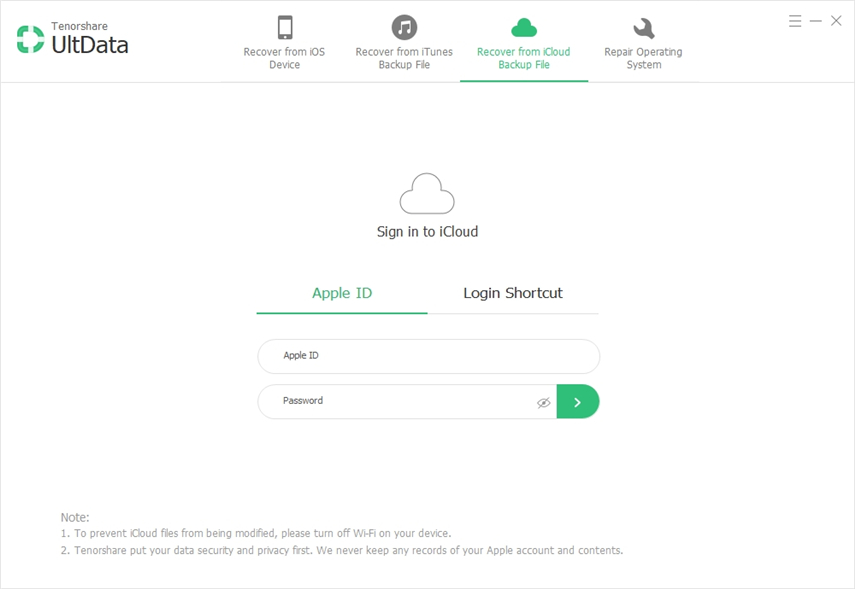
UltData-sovellus tuo mukanaan monia tietojapalauttaa asetukset, kuten tietojen palauttaminen iOS-laitteesta, tietojen palauttaminen iTunesista ja jopa tietojen palauttaminen iCloud-varmuuskopioista. Sinun pitäisi valita sovelluksen viimeinen vaihtoehto, josta haluat saada tiedot. Sen jälkeen voit käydä läpi vaiheet, jotta voit palauttaa tietokoneen varmuuskopiotiedot.
Toivomme, että tämä opas auttaa sinua alentamaan iCloud-tallennussuunnitelmaa niin, että maksat vain siitä, mitä käytät, eikä maksa mitään, jota ei ole käytetty.









